どうも、hanaです。
今回は『なぞって画像検索』というGoogle Chromeの拡張機能の使い方についてお伝えしていきたいと思います。
この拡張機能は名前の通り画像検索をしたいエリアをなぞるだけで簡単に画像検索ができるツールです。
『なぞって画像検索』を使うことでリサーチが効率化でき、簡単に商品を見つけることができるようになるのでしっかりと使い方を覚えてあなたのリサーチに役立ててください。
・Flashコンテンツや動画の一部なども画像として検索できます。
・PDF内の図や写真などChrome上に表示できるコンテンツは検索対象にできます。
・複数の写真が組み合わさった画像の一部を抜き出して検索できます。
・通常は右クリックで選択できない背景画像なども検索できます。
Google Chromeをまだインストールしていない場合は、下記の記事を参考にまずはGoogle Chromeをインストールするようにしてください。
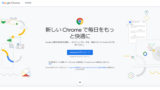
それでは早速内容に入っていきましょう。
『なぞって画像検索』のインストール
下記のリンク文字列からインストールページにリンクしています。
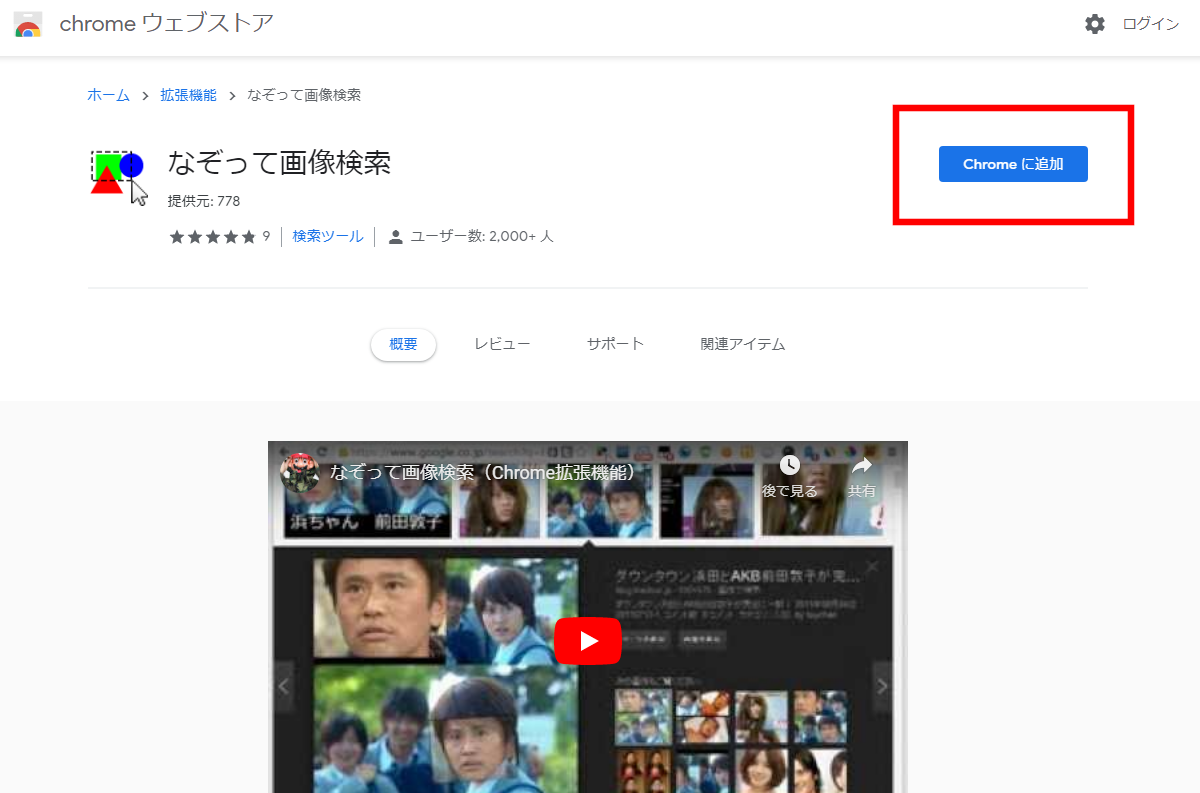
『Chromeに追加』ボタンをクリックすると確認画面がでるので『拡張機能を追加』をクリックします。

インストールが完了するとグーグルクロームの右上に「なぞって画像検索」のアイコンが追加されます。
![]()
以上で「なぞって画像検索」のインストールが完了しました。
なぞって画像検索を使ってみよう!
アマゾンで画像検索
まず初めにアマゾンで販売している商品の写真の上で右クリックして通常の「グーグル画像検索」で検索を行ってみます。
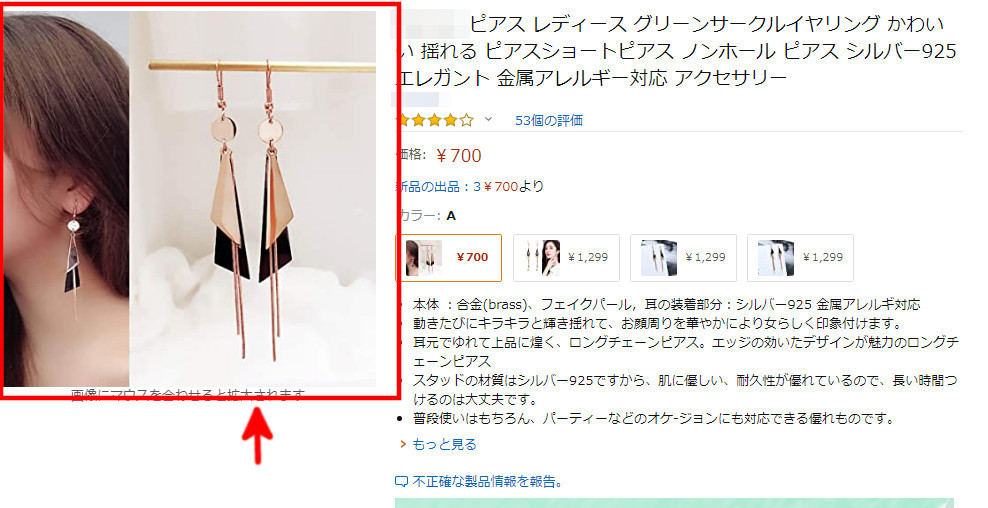

こちらの画像は合成されてセットになっているので、このまま通常の「グーグル画像検索」で検索してみてもGoogleの検索結果の5ページ目くらいから中国語のサイトが見つかってきましたが、最初の方は全て日本のサイトが検索結果にあらわれ中国のサイトは見つかりませんでした。
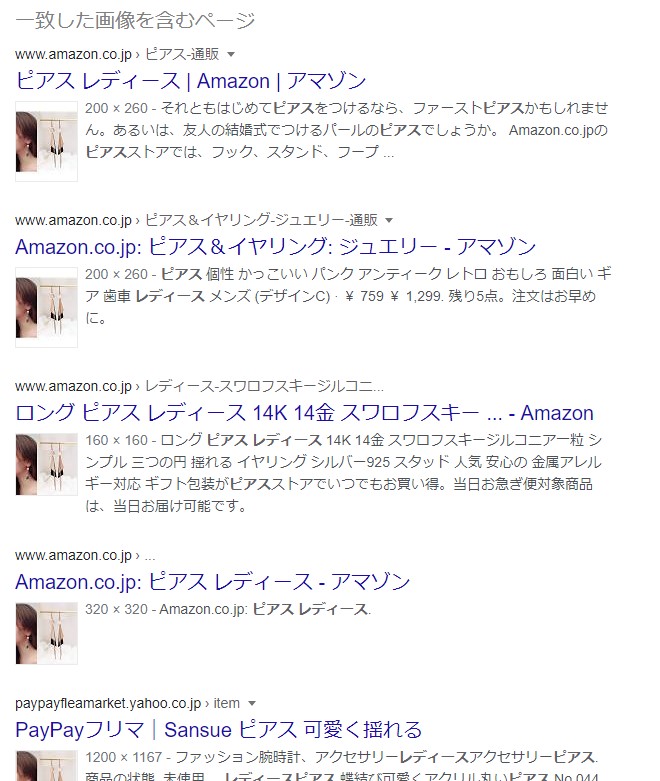
次に「なぞって画像検索」で右のピアスの上だけなぞって検索してみます。
![]()
「なぞって画像検索」を使用する場合は、画面右上のアイコンをクリックして画像検索したい領域をマウスで囲ってください。
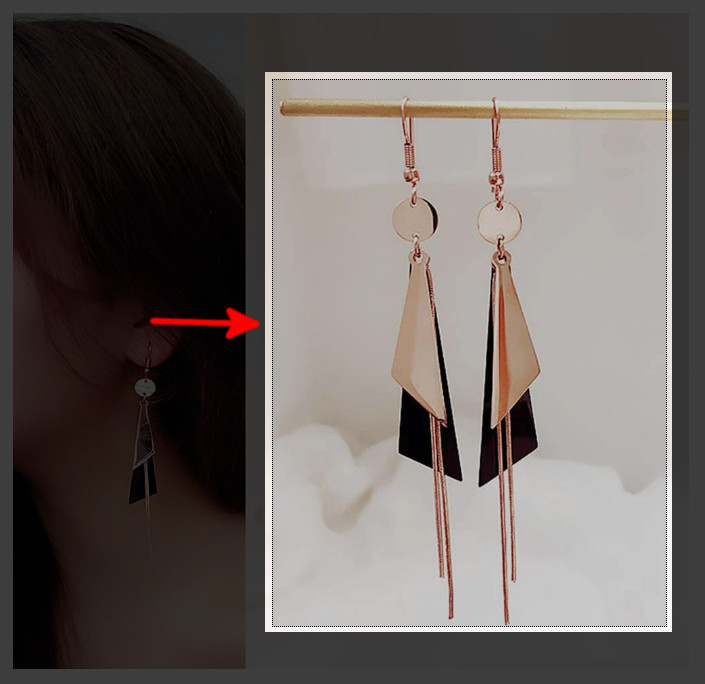

すると、マウスで囲った画像だけで画像検索されます。
今回の例では2ページ目から中国語のサイトが検索結果に表示されたので、素早く仕入れ先を探すことができるようになりました。
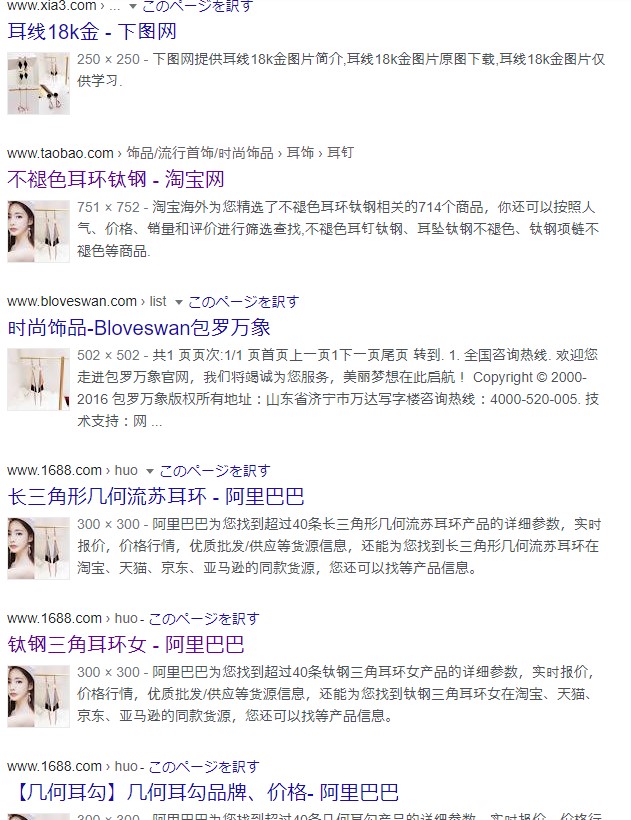
他にも、ヤフオクの商品ページのように右クリックが効かなくて「グーグル画像検索」が使えない場合でも、「なぞって画像検索」であれば、グーグルクロームに表示している画像であれば好きなエリアを切り取って画像検索ができるようになります。
ヤフオクで画像検索
ヤフオクの商品ページでは画像を右クリックしてもメニューが表示されないので、通常の「グーグル画像検索」はできません。
でも、「なぞって画像検索」を使えば簡単に画像検索ができるようになります。
今回はこのコスプレ衣装の画像を検索してみます。
この写真の上で右クリックしても画像検索や画像保存を選択するメニューが表示されないので、ヤフオクに登録されている商品画像は通常では何もすることができません。
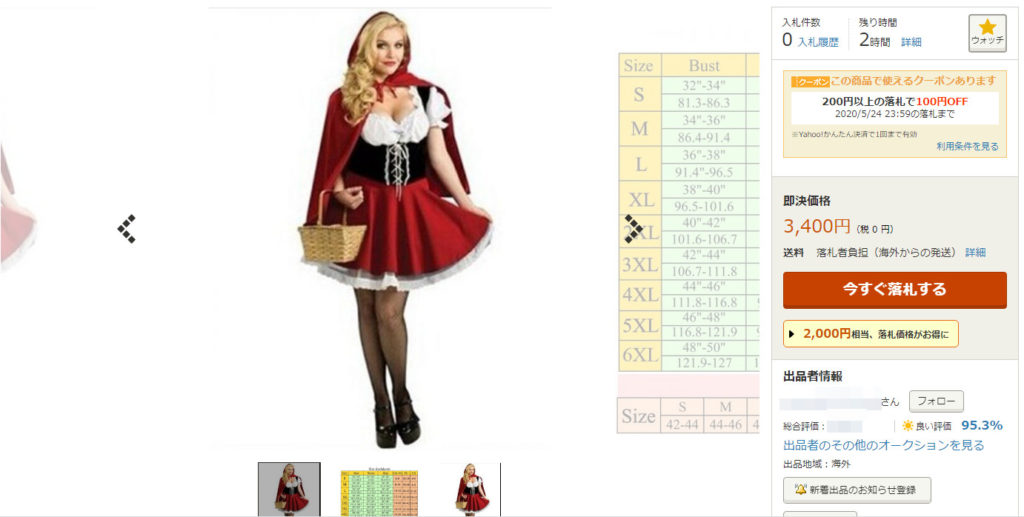
次に、「なぞって画像検索」を使って下記の図の赤い矢印の所をマウスで囲ってみます。
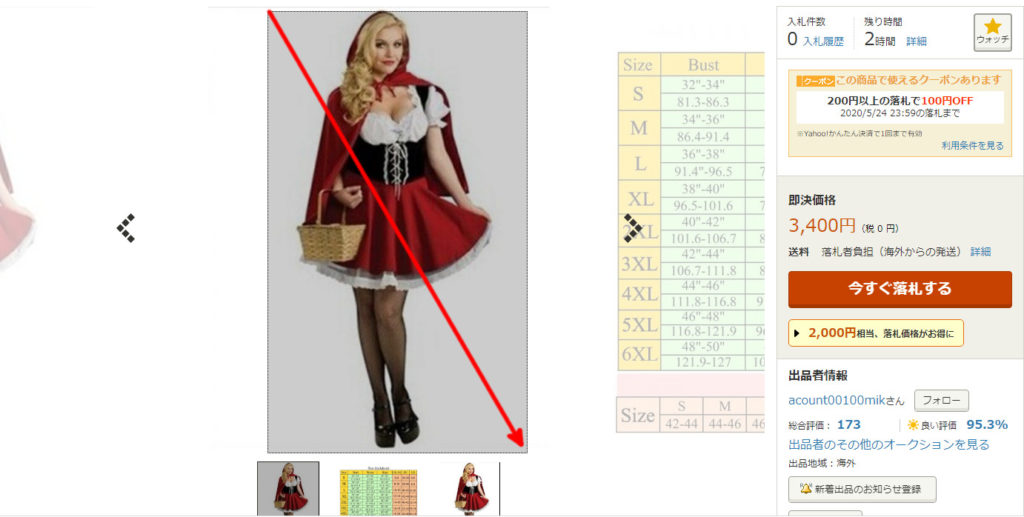

すると、画像検索されて検索結果の一覧表示がされました。
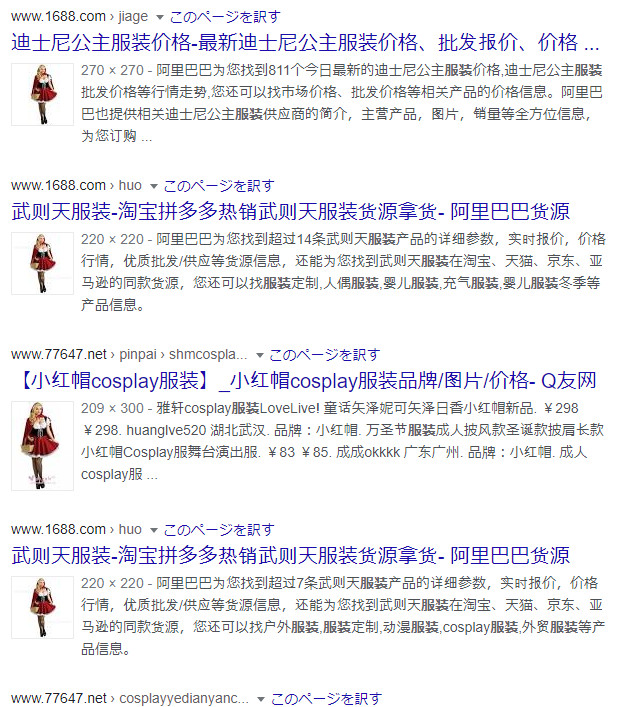
このように「なぞって画像検索」を使うことで画像検索ができなくてリサーチに時間がかかってしまうという事がなくなります。
かなり効率的にリサーチができるようになるでしょう。
無料で使えるのであなたも一度使ってみてくださいね。
まとめ
- 『なぞって画像検索』を使えばリサーチが効率化できる
- 『なぞって画像検索』は右上のアイコンをクリックして好きなエリアをマウスで囲うだけでOK
- グーグル画像検索ができない画像であっても『なぞって画像検索』であれば画像検索が可能
- 無料で使えるので試す価値あり
拡張機能を利用する場合はGoogleChromeを使用するようにしてください。
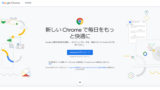
それでは、最後までお読みいただき誠にありがとうございました。
また次の記事でお会いしましょう!
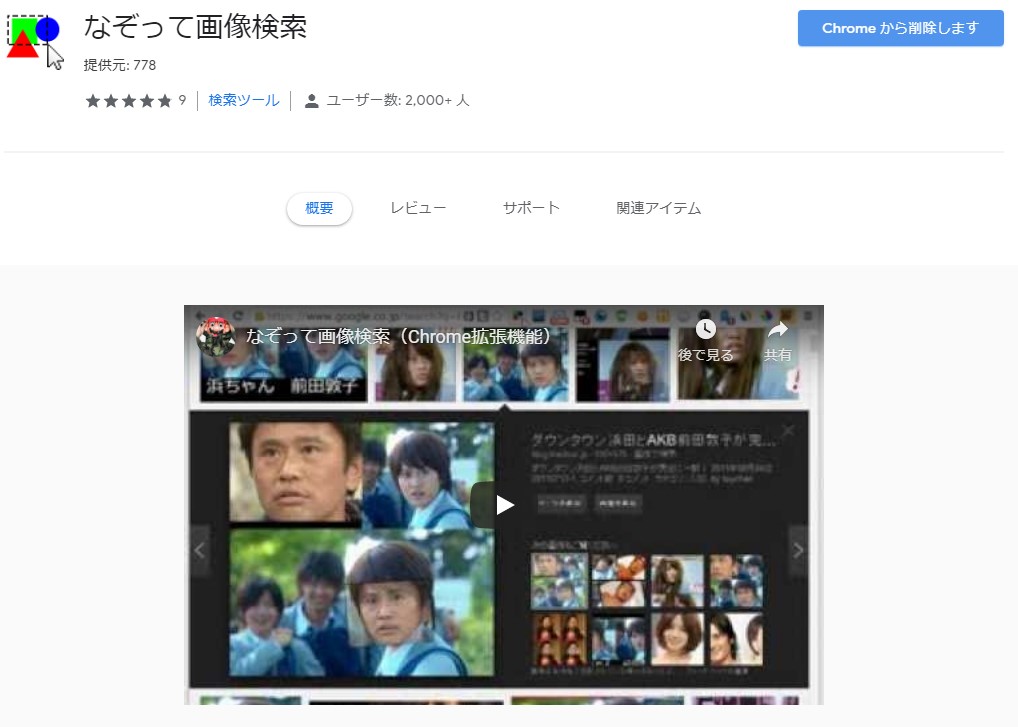
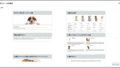

コメント